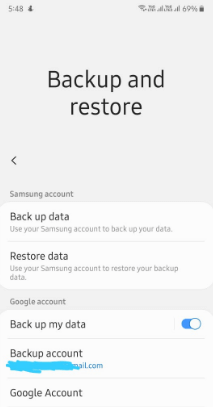كيفية النسخ الاحتياطي واستعادة التطبيقات والبيانات على Android 9 Pie
تريد نسخ بيانات هاتف Android احتياطيًا إلى Googleحساب أم جهاز كمبيوتر؟ إليك كيفية الاحتفاظ بنسخة احتياطية من تطبيقات وبيانات Android واستعادتها على Android 9 Pie. بشكل افتراضي ، يتم النسخ الاحتياطي تلقائيًا إلى محرك Google في أجهزة Android Pie. يمكنك نسخ البيانات احتياطيًا بشكل فردي مثل بيانات التطبيق وسجل المكالمات وجهات الاتصال والصور ومقاطع الفيديو والرسائل النصية القصيرة والمزيد. أيضًا ، اختر حسابًا احتياطيًا باستخدام قسم النسخ الاحتياطي ضمن إعدادات النظام. إذا كنت لا تريد إجراء نسخ احتياطي لبيانات تطبيق معينة ، فسترغب في ذلك تعطيل النسخ الاحتياطي للتطبيقات. قم بتمكين / تعطيل النسخ الاحتياطي للصور ومقاطع الفيديو بشكل فردي لصور WhatsApp و Instagram والتخطيط و Snapchat و Bluetooth وما إلى ذلك.
- كيفية عمل نسخة احتياطية من سجلات المكالمات في Android 8.0 Oreo باستخدام Google Drive
- كيفية حذف نسخة WhatsApp الاحتياطية من محرك جوجل
- كيفية استيراد جهات الاتصال في Android 9 Pie من ملفات vcf
كيفية عمل نسخة احتياطية من البيانات على Android 9 Pie باستخدام Google Drive أو الكمبيوتر الشخصي
يمكنك تمكين / تعطيل النسخ الاحتياطي لمحرك Google في Android 9 Pie باستخدام إعدادات النظام. تحقق من الإعدادات المحددة أدناه.
الخطوة 1: اسحب لأسفل على لوحة الإشعارات وانقر فوق رمز ترس الإعدادات.
الخطوة 2: قم بالتمرير لأسفل حتى نهاية الصفحة وانقر فوق النظام.

الخطوه 3: صنبور المتقدمة.
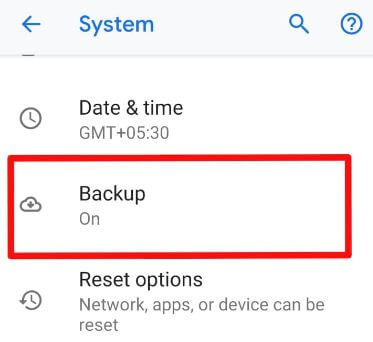
الخطوة الرابعة: صنبور دعم.
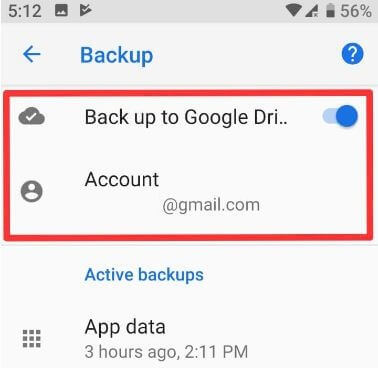
الخطوة الخامسة: تبديل على "النسخ الاحتياطي إلى Google Drive " أو اضغط على "الحساب" إذا كنت ترغب في إضافة حساب جديد للنسخ الاحتياطي واستعادة البيانات إلى جهاز الكمبيوتر أو حساب Google.
الآن قم تلقائيًا بعمل نسخة احتياطية من بيانات جهازك لإضافتهاعنوان الايميل. عند إيقاف تشغيل بيانات النسخ الاحتياطي وحذفها ، سيتم حذفها نهائيًا من محرك Google. ستظل الصور ومقاطع الفيديو التي تم نسخها احتياطيًا متاحة في صور Google.
كيفية النسخ الاحتياطي واستعادة تطبيقات وبيانات Android
هنا يمكنك نسخ البيانات احتياطيًا بشكل فردي للتطبيقات وسجل المكالمات وجهات الاتصال والرسائل القصيرة والصور ومقاطع الفيديو وإعدادات الجهاز.
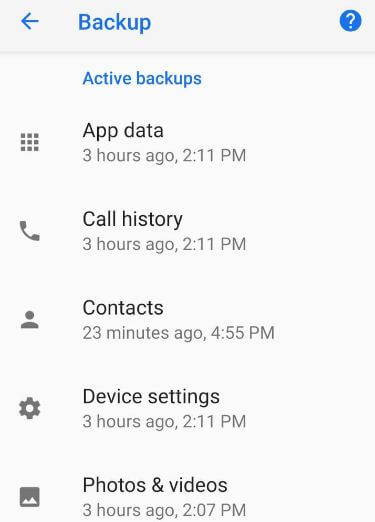
الإعدادات> النظام> خيارات متقدمة> النسخ الاحتياطي> النسخ الاحتياطية النشطة> حدد من القائمة التي تريد نسخ البيانات احتياطيًا وتشغيل التبديل
الآن يمكنك الآن نسخ بيانات التطبيق احتياطيًا واستعادتها تلقائيًا إلى Google أو حساب آخر حددته.
كيفية عمل نسخة احتياطية من الصور ومقاطع الفيديو على Android 9 Pie (جهاز Pixel)
إذا كانت لديك أجهزة Pixel ، فقد تم تحميل الصور ومقاطع الفيديو من جهازك احصل على سعة تخزين مجانية غير محدودة بالجودة الأصلية. يمكنك تمكين النسخ الاحتياطي والمزامنة للصور ومقاطع الفيديو باستخدام الإعدادات الموضحة أدناه في Android Pie و Oreo.
الإعدادات> النظام> خيارات متقدمة> النسخ الاحتياطي> النسخ الاحتياطية النشطة> الصور ومقاطع الفيديو> النسخ الاحتياطي والمزامنة
يتم نسخ مجلد الكاميرا احتياطيًا تلقائيًا.أيضًا ، قم بتمكين النسخ الاحتياطي للبيانات الخلوية للصور ومقاطع الفيديو. اختر مجلدات أخرى للنسخ الاحتياطي مثل Layout و WhatApp و Screenshot و Instagram و Facebook وما إلى ذلك. يمكنك تنزيل تطبيق Android للنسخ الاحتياطي من متجر play لنسخ هاتف android احتياطيًا إلى حساب Google. أيضًا ، قم بعمل نسخة احتياطية من هاتف android على جهاز الكمبيوتر باستخدام كابل USB.
و هذا كل شيء. نأمل أن يوضح هذا كيفية عمل نسخة احتياطية من البيانات على Android 9 Pie. إذا كان لديك أي أسئلة ، فأخبرنا في مربع التعليق أدناه. ابق وتواصل معنا للحصول على آخر التحديثات.